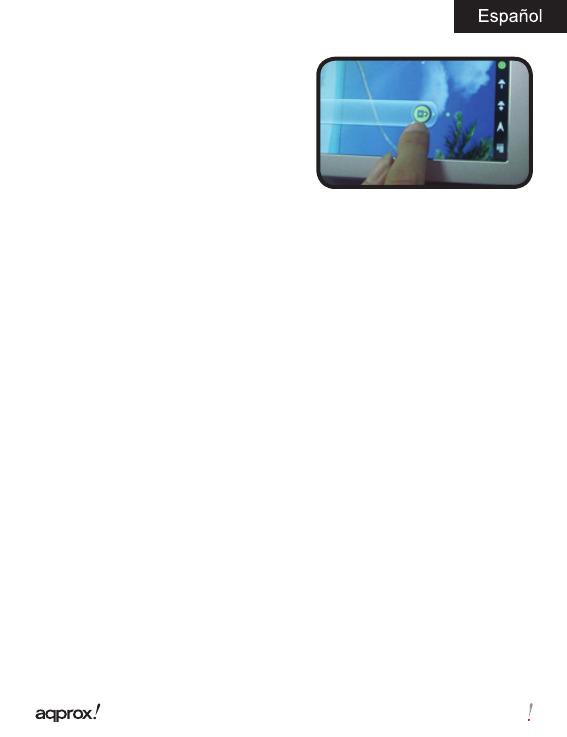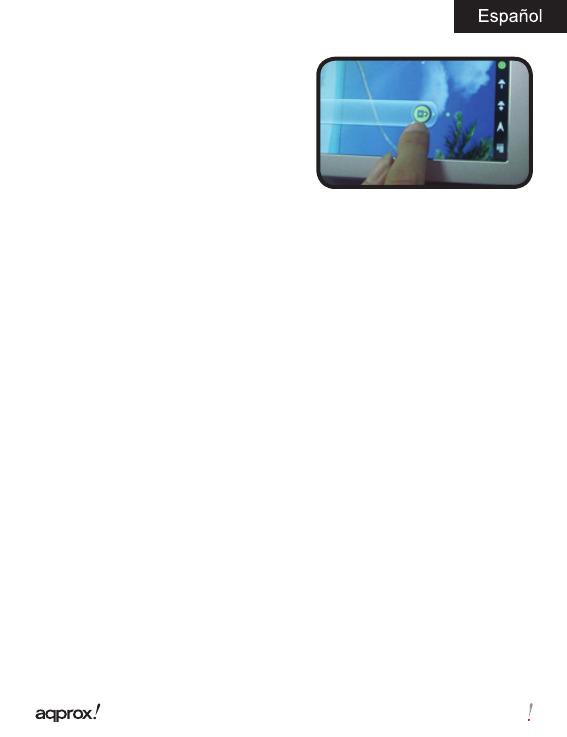
3
Capítulo 5. Soporte técnico
Para más información sobre la instalación y configuración de este producto o
si desea adquirir una guía de usuario completa, por favor diríjase a nuestra web
www.approx.es, en la sección soporte o escriba un correo electrónico a la siguiente
imagen:
Para apagar el dispositivo mantenga el
botón en la posición on/off hasta que le
aparezca en la pantalla el mensaje para apagar
el dispositivo.
Cuando la batería esté baja se apagará
automáticamente.
Bloqueo y desbloqueo de la pantalla:
Bloqueo de Pantalla: Pulse ligeramente el Botón on/off y la pantalla quedarábloqueada
y en modo ahorro de energía.
Desbloquear Pantalla: Pulse ligeramente el Botón on/off y la pantalla mostrará el
icono del candado verde, presiónelo y arrástrelo hacia la derecha para el desbloqueo.
Conectar la tablet al Pc para la transferencia de archivos.
Encienda el dispositivo y una vez desbloqueado conéctelo mediante el cable usb
suministrado al PC, y se mostrará el siguiente icono de conexión en la esquina
superior izquierda. Presiónelo y arrástrelo hacia la parte inferior de la pantalla,
seleccione “USB connected”, entonces pulse sobre “Activar almacenamiento USB”,
aparecerá el medio de almacenamiento de la memoria de la tablet en su PC Ahora
podrá transferir datos entre su Pc y la tablet.
Conexión Wifi
Seleccione ‘’Ajustes’’, “Conexiones inalambricas y redes”, ‘WiFi’ y actívelo. El
dispositivo empezará a buscar redes automáticamente. En “Ajustes de Wifi” podrá
ver la lista de redes encontradas, seleccione la deseada e introduzca la contraseña
de seguridad de la red si está protegida. Una vez conectado aparecerá el icono de
red Wifi como conectado en la pantalla principal.